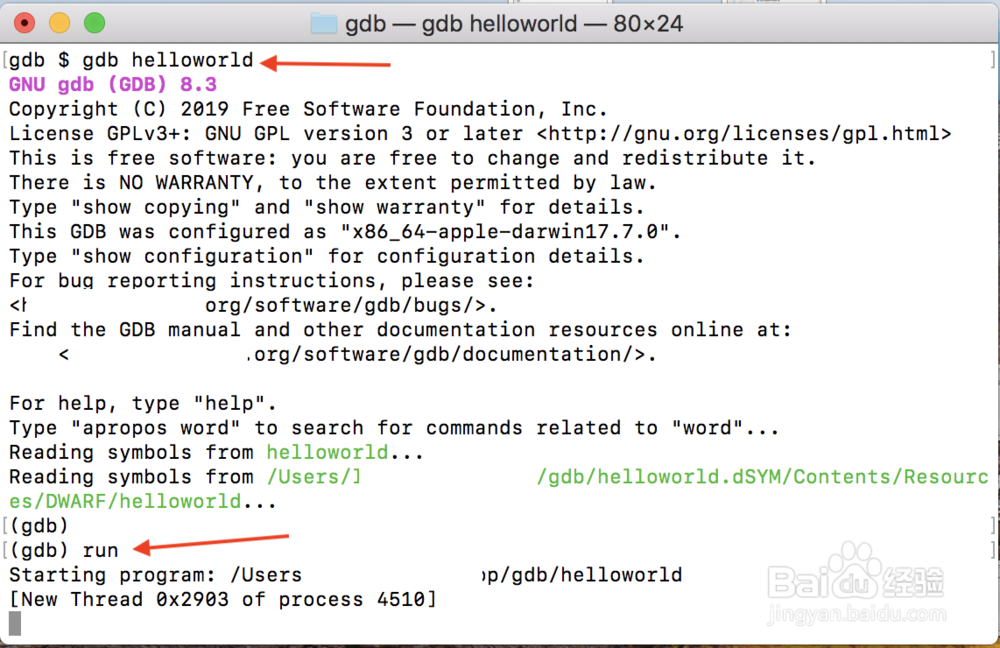mac下如何对gdb进行证书签名
gdb是linux下常用的调试工具,使用它可以设置断点,单步调试查看程序的运行状况,而mac系统上安装完成gdb后,如果要正常运行,需要对gdb进行证书的签名,因此,本文将说明如何对gdb进行证书签名的步骤。

工具/原料
mac 10.13.6
GNU gdb (GDB) 8.3
创建证书
1、mac系统上打开访达,然后点击左侧导航中的“应用程序”,进入“实用工具”,再点击“钥匙串访问”
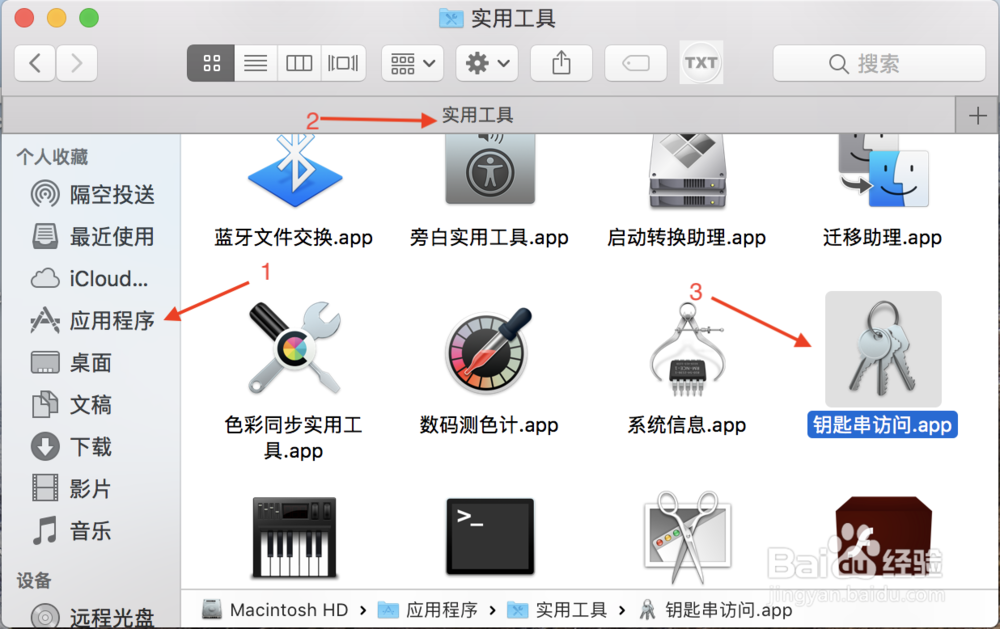
2、启动“钥匙串访问”程序之后,点击菜单“钥匙串访问”->证书助理->创建证书
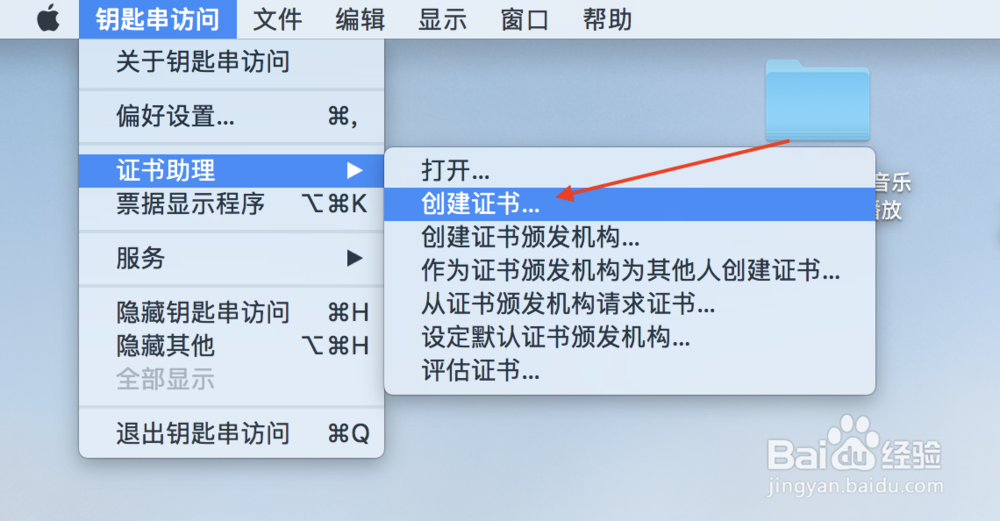
3、弹出证书助理的对话框,按照下图红色方框来指定证书的信息,然后点击“继续”按钮
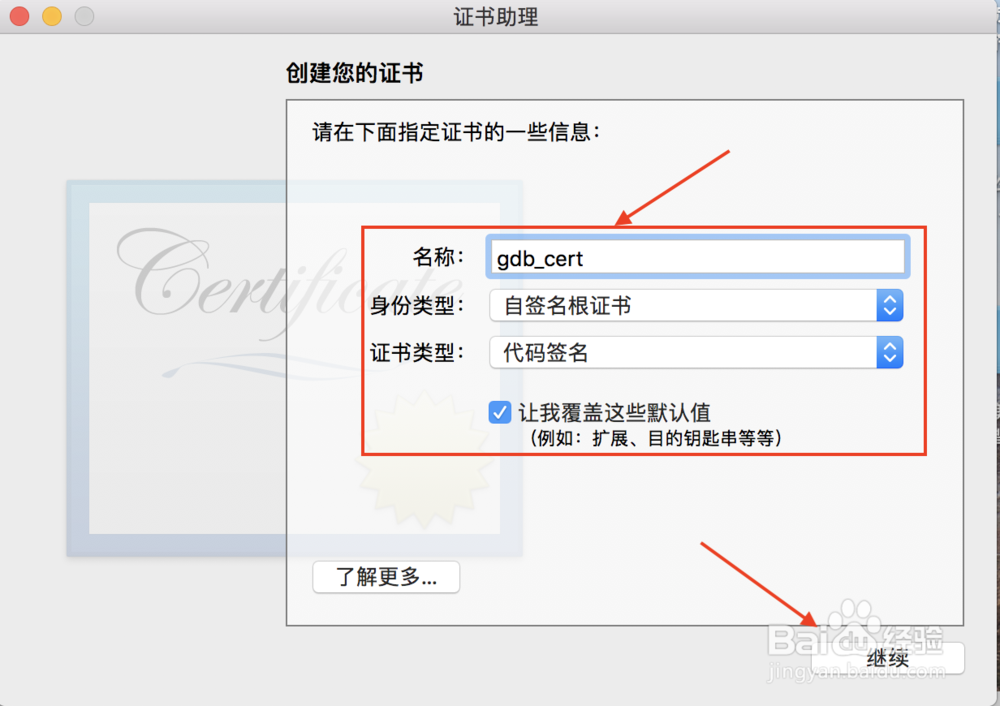
4、接着弹出确认对话框,直接点击“继续”按钮即可

5、接下来的对话框中设置证书的有效期,然后点击“继续”
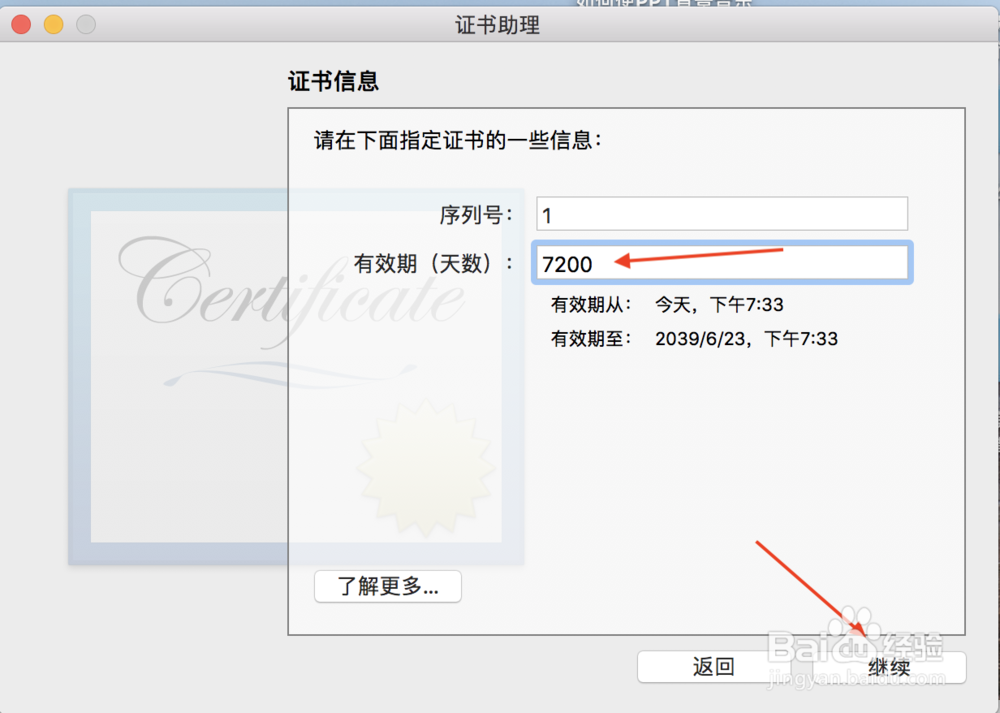
6、中间会弹出多个设置证书信息的窗口,按照默认值设置即可,直到出现如下对话框,那么设置指定钥匙串为“系统”类型,然后点击“创建”按钮
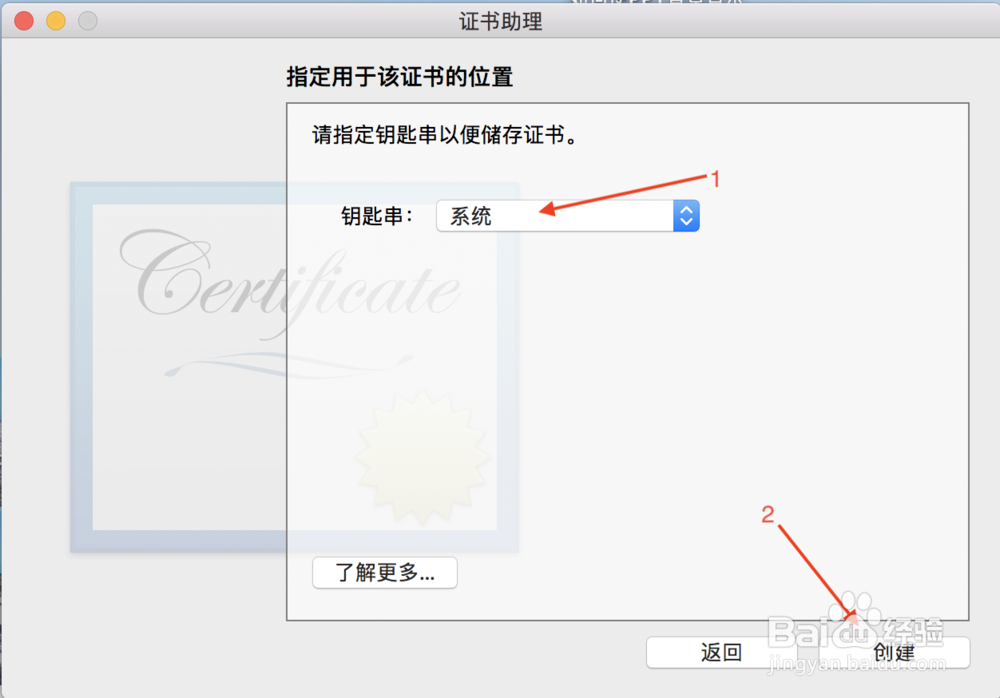
7、最后会显示“您的证书已经成功创建”的对话框信息,确认证书没有问题后,再点击“完成”按钮
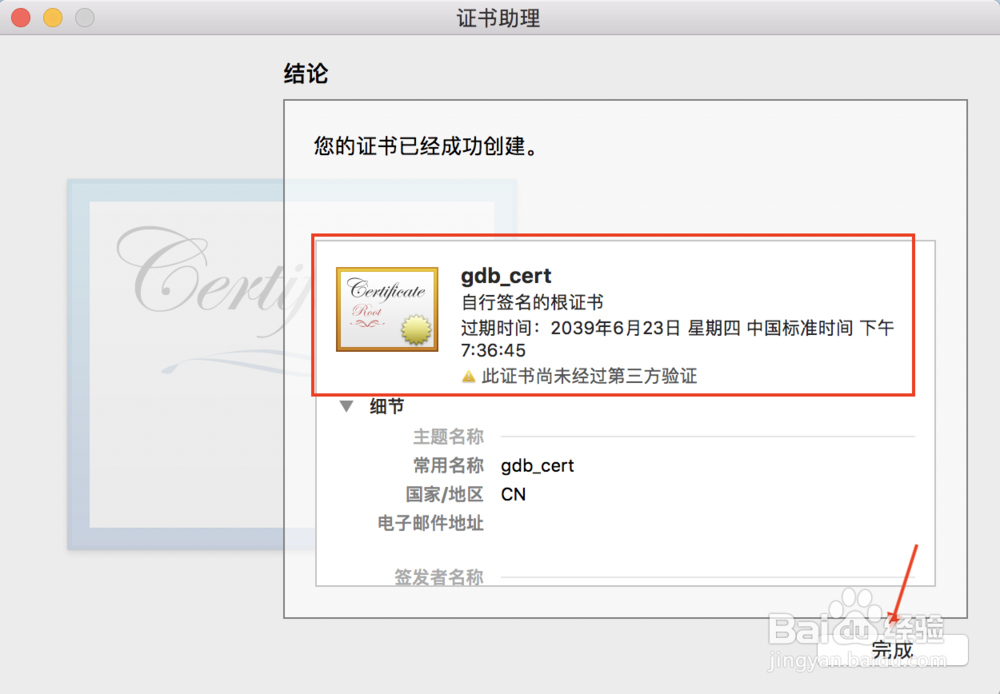
gdb签名
1、回到“钥匙串访问”的应用程序界面,点击钥匙串下的“系统”,然后在右侧窗口上找到刚刚创建的证书,接着右键弹出的列表中选择“显示简介”
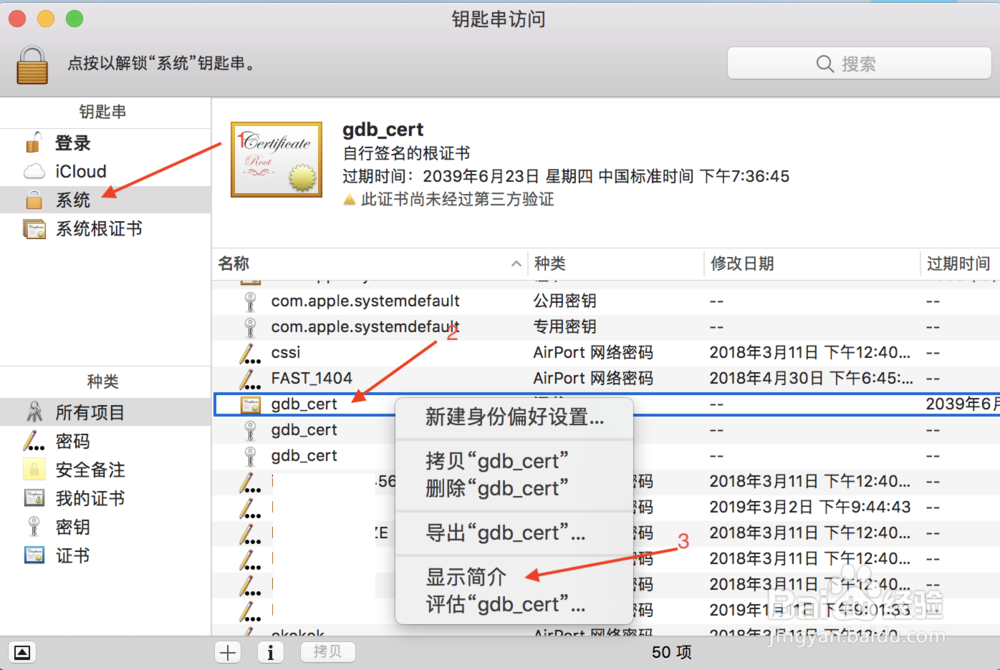
2、弹出如下所示对话框,点击“信任”标签
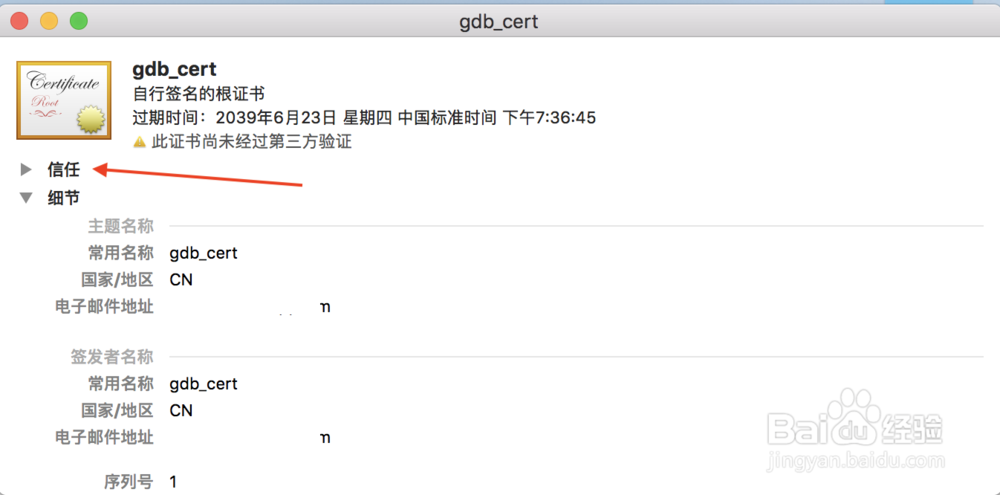
3、点击“信任”标签之后,弹出如下所示的设置信息,代码签名后的选择框中选择“始终信任”的选项,其他选项按照默认值设置

4、完成上面的步骤之后,再打开终端输入下图红色方框标示的命令
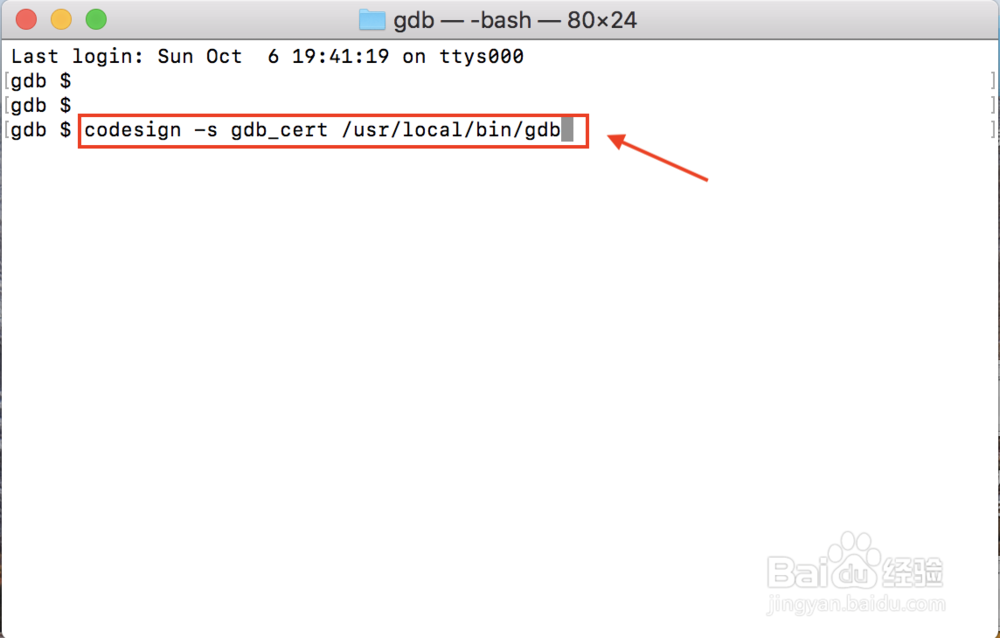
5、最后运行gdb查看是否能够正常显示,如果进入gdb后,运行run命令没有报错,说明对gdb的证书签名成功了